
안녕하세요 시각디자인과 대학생 두시입니다 필기노트를 노션으로 만드면 뭐가 좋을까요? 우선 펜으로 적는 것보다 손이 덜 아프고 인터넷을 활용하여 편하게 이미지와 링크를 붙일 수 있다는 점이 가장 큰 장점입니다! 그리고 듣는 강의 수대로 노트를 구비하는 일도 없고 노트가 찢어지거나 잃어버리지 않도록 신경 쓰는 스트레스도 사라지기 때문에 마음이 편안합니다 😇
📝 강의 필기노트

오늘 제가 공유하는 노션 강의 노트 템플릿입니다! 저는 대학교에서 배운 강의를 담아 제작했는데요, 데이터베이스인 표를 활용해서 강의 유형, 강의 제목, 교수님 성함, 학점, 수업 진행 방식, 기타 내용을 한눈에 볼 수 있습니다 강의 필기는 어떻게 하냐고요? 강의 제목에 마우스를 올리면 페이지 열기 버튼이 나옵니다


페이지 열기를 클릭하면 강의 제목과 정보를 페이지로 볼 수 있습니다 페이지를 생성하여 강의계획서와 1주차, 2주 차 등 주차별 수업 노트를 넣을 수 있습니다 강의 노트와 함께 표, 캘린더를 넣으면 더 다채롭게 활용할 수 있겠죠?
📝 대학생 강의 노트 만들기
표 생성하기

노션의 명령어, /(슬래시)를 친 다음에 인라인 표 만들기를 클릭합니다 그럼 이름과 태그가 기본으로 만들어진것을 확인할 수 있습니다 표 속성으로 나온 이름은 필수적인 요소로 삭제가 되지 않지만 태그는 수정 및 삭제가 가능하니 참고해주세요
강의 유형, 이름 설정하기

태그를 옆으로 이동시켜 이름보다 앞에 위치시킵니다 태그의 이름을 수정해야겠죠? 태그를 눌러 이름을 수정해주세요 저는 태그 이름을 '강의 유형'으로 설정했습니다
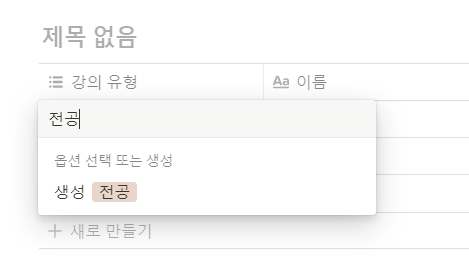

이제 태그의 빈 칸을 클릭하면 '옵션 검색'과 함께 '옵션 선택 또는 생성' 문구가 나와있는 게 보이시나요? 원하는 내용으로 텍스트를 입력하고 엔터키를 누르면 옵션이 완성됩니다 저는 강의 유형 태그에서 전공, 교양 옵션을 만들었습니다
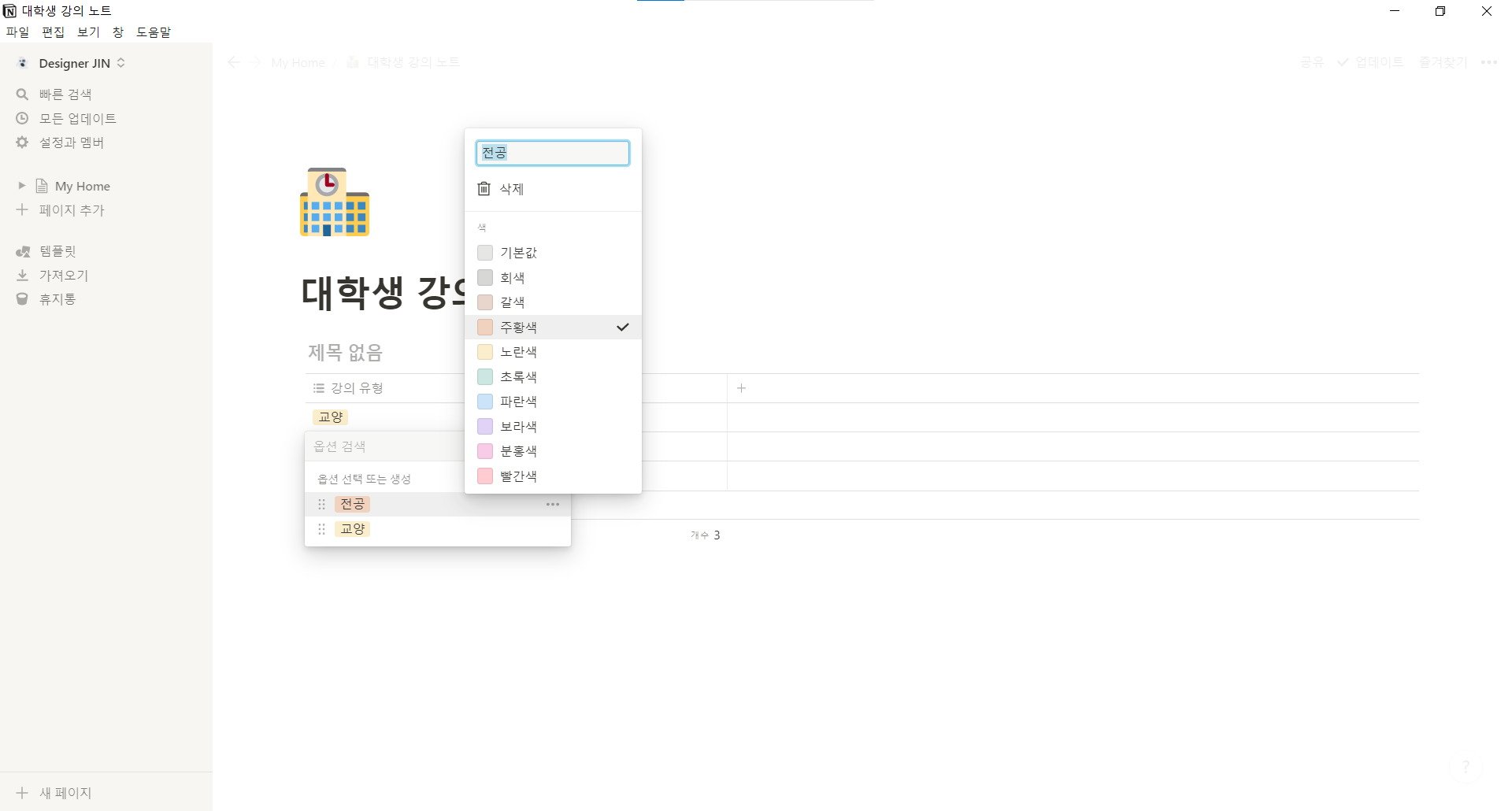
옵션의 색과 이름은 수정이 가능합니다 밝은색끼리 연결해야 환하고 예쁘게 보여요

저는 강의 이름에 대학교 2학년 때 듣는 강의를 입력했습니다 대학교 홈페이지에 들어가면 강의 커리큘럼과 강의 계획서를 볼 수 있으니 참고해주세요! 어느 정도 강의 노트의 틀이 잡혔네요 다른 표 속성을 추가하여 내용을 더 채워보겠습니다
학점 입력 & 학점 합계 보기

다음으로 학점을 채워보겠습니다 강의마다 학점이 있고, 대학생은 졸업하기 전에 필요한 학점을 채워야 졸업이 가능하다는 사실 알고 계시죠? 초중고 학교 시절 일정 수업일을 채워야 졸업이 가능한 것처럼요 그래서 대학생에겐 졸업하기 위한 학점이 굉장히 중요합니다
표 속성의 숫자 속성을 이용해야 합계도 쉽게 볼 수 있으니 꼭 숫자 속성을 사용해주세요
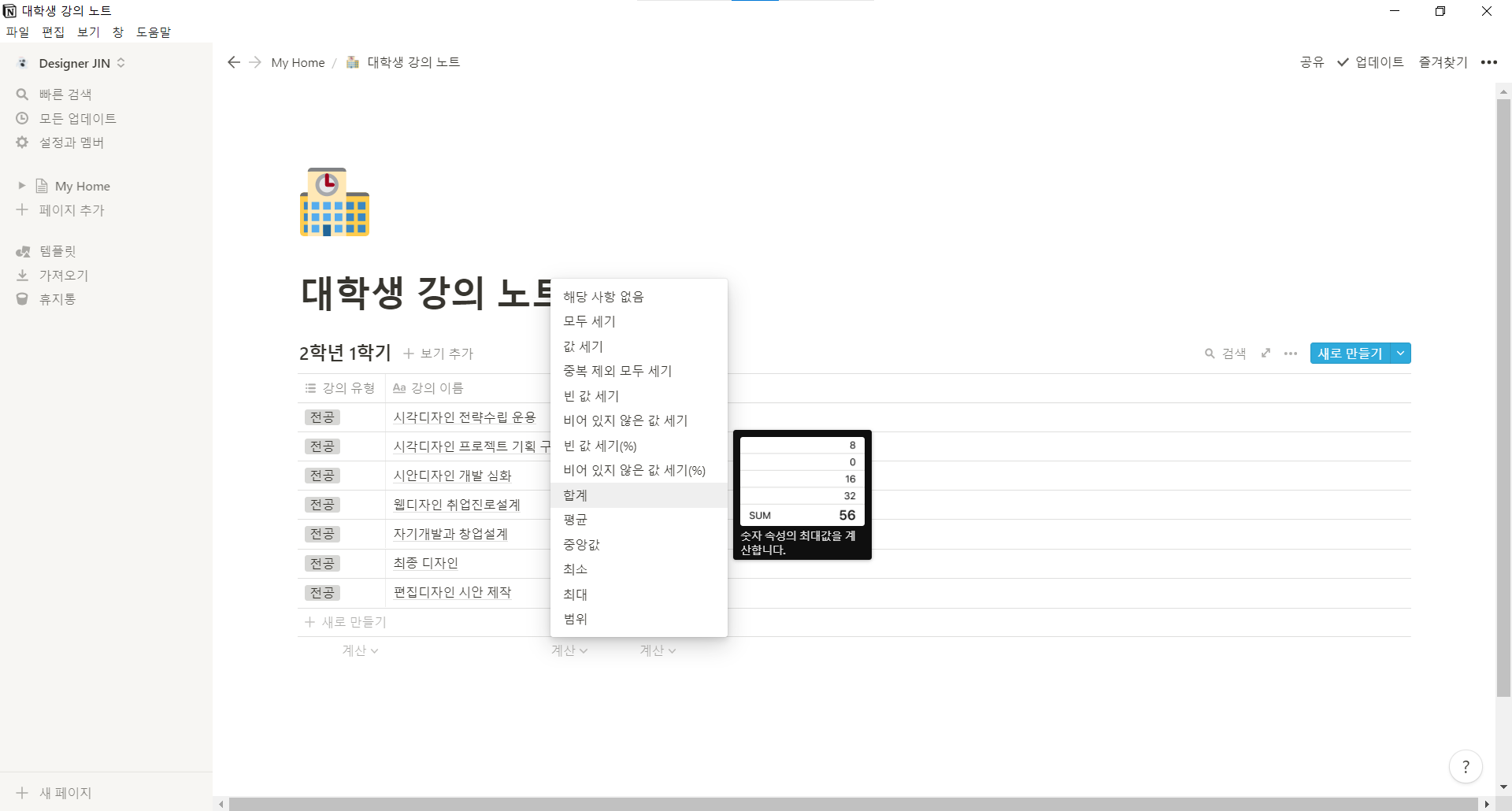

표 하단의 계산 탭이 나오는데요 학점 칸 밑에 있는 계산을 눌러 합계를 선택해주세요 표의 내용에 따라 다양하게 활용이 가능하니 참고해주세요 이번학기에 듣는 강의 학점이 궁금할 때 활용하기 좋습니다
수업 진행 방식 채우기
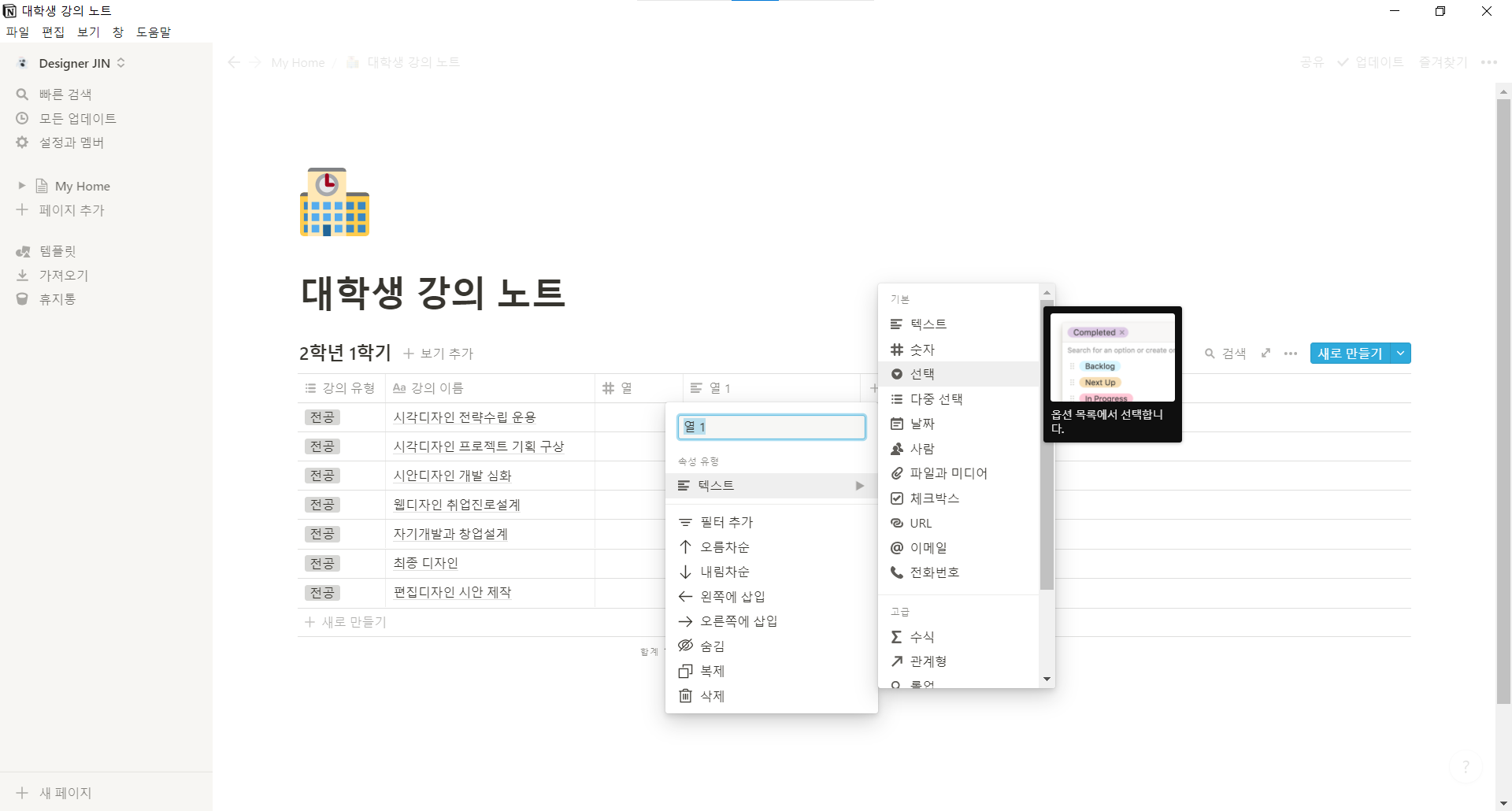
코로나 19로 인해 ZOOM(줌)으로 강의를 듣거나 LMS(학습관리시스템), 온라인 강의 등으로 수업을 듣기 때문에 많은 강의와 수업을 듣다 보면 몇 시에 줌이 켜지고 이 강의가 온라인 강의인지 아닌지 헷갈리더라고요 그래서 저는 수업 진행 방식을 선택 속성 유형으로 ZOOM, 온라인 강의으로 나눠 정리했습니다 학교 사정에 따라 오프라인 강의도 추가 할 수 있습니다

표 속성 중 태그와 선택은 매우 비슷합니다 옵션을 직접 타이핑하여 활용할 수 있지만 태그는 2개 이상의 옵션 기능이 가능하고 선택은 딱 한 가지의 옵션만 표기 할 수 있습니다 다양한 키워드의 옵션을 선택하려면 태그를, 하나의 옵션만 선택하려면 선택을 활용해주세요
교수명, 기타 내용 채우기
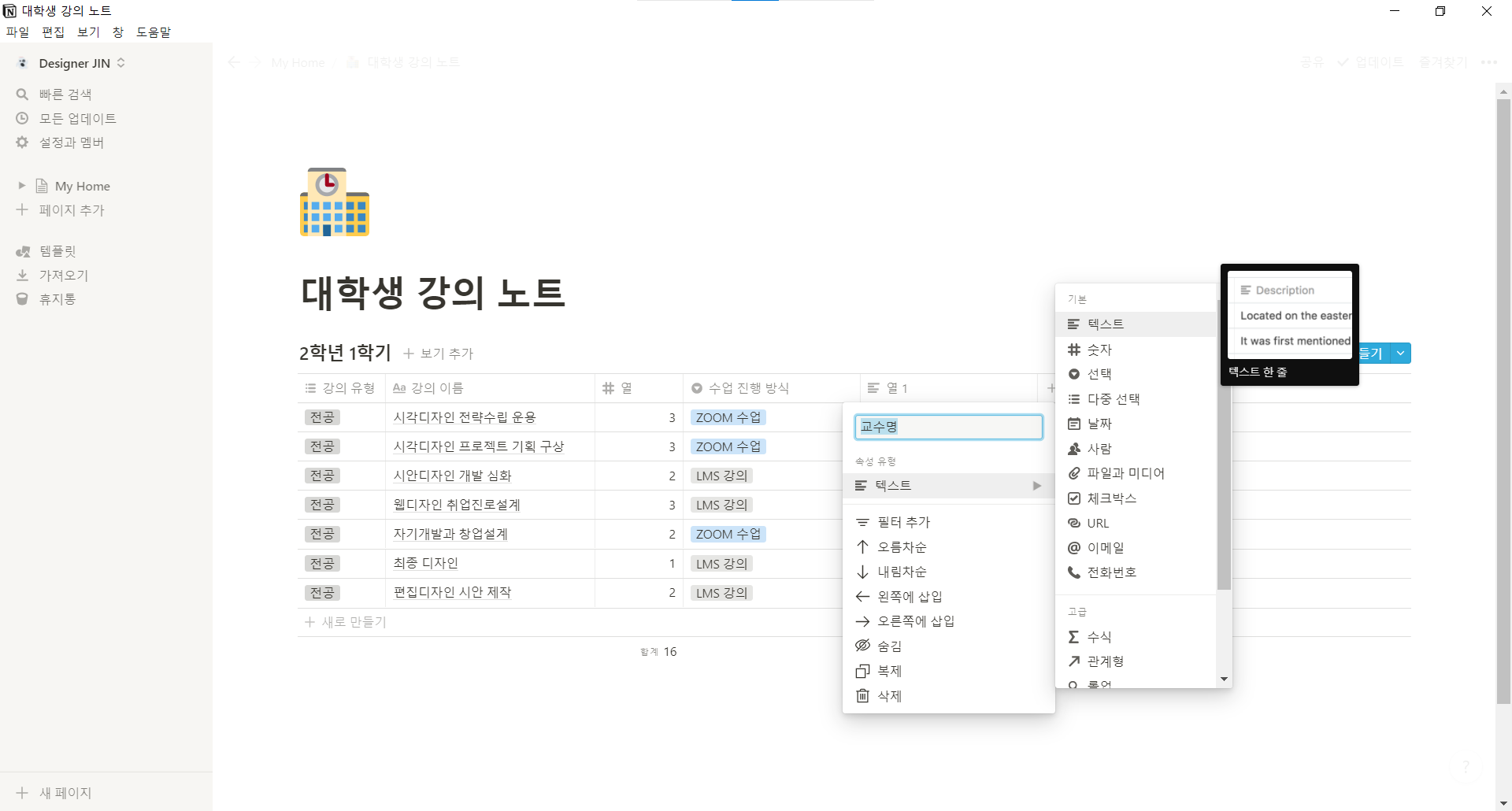

교수님 성함과 수업에 필요한 내용을 미리 채워두면 매우 유용합니다 저는 줌 수업을 하는 강의 옆에 줌 수업 시작을 적어 표시해둡니다 간단하게 텍스트 속성을 활용하여 채우면 끝입니다!
강의 노트 채우기
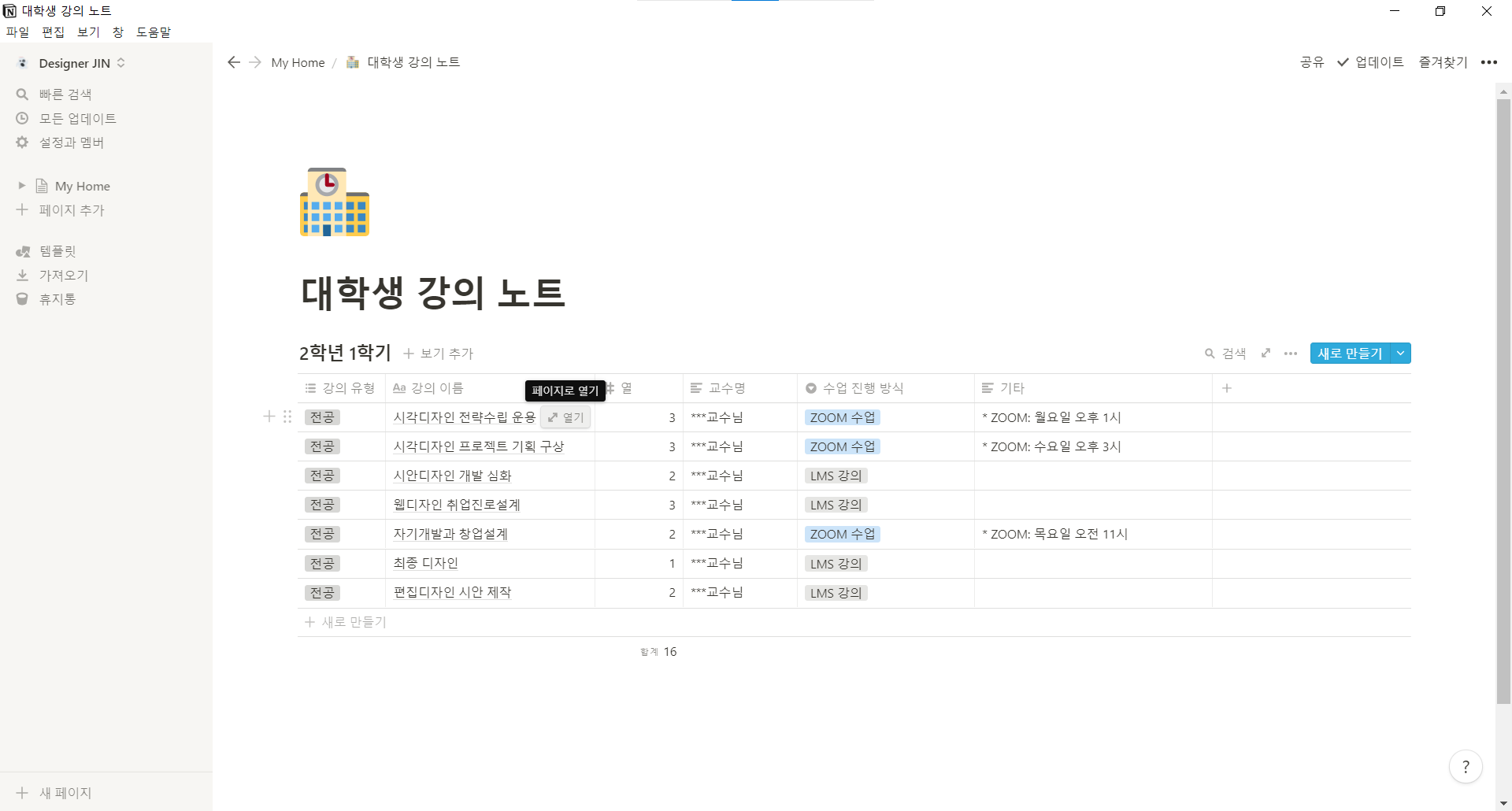
이제 강의노트 표를 제작했으니 강의 노트를 만들어서 내용을 채워야겠죠? 강의 제목에 마우스를 올리면 페이지 열기가 나옵니다 페이지 열기 버튼을 눌러주세요
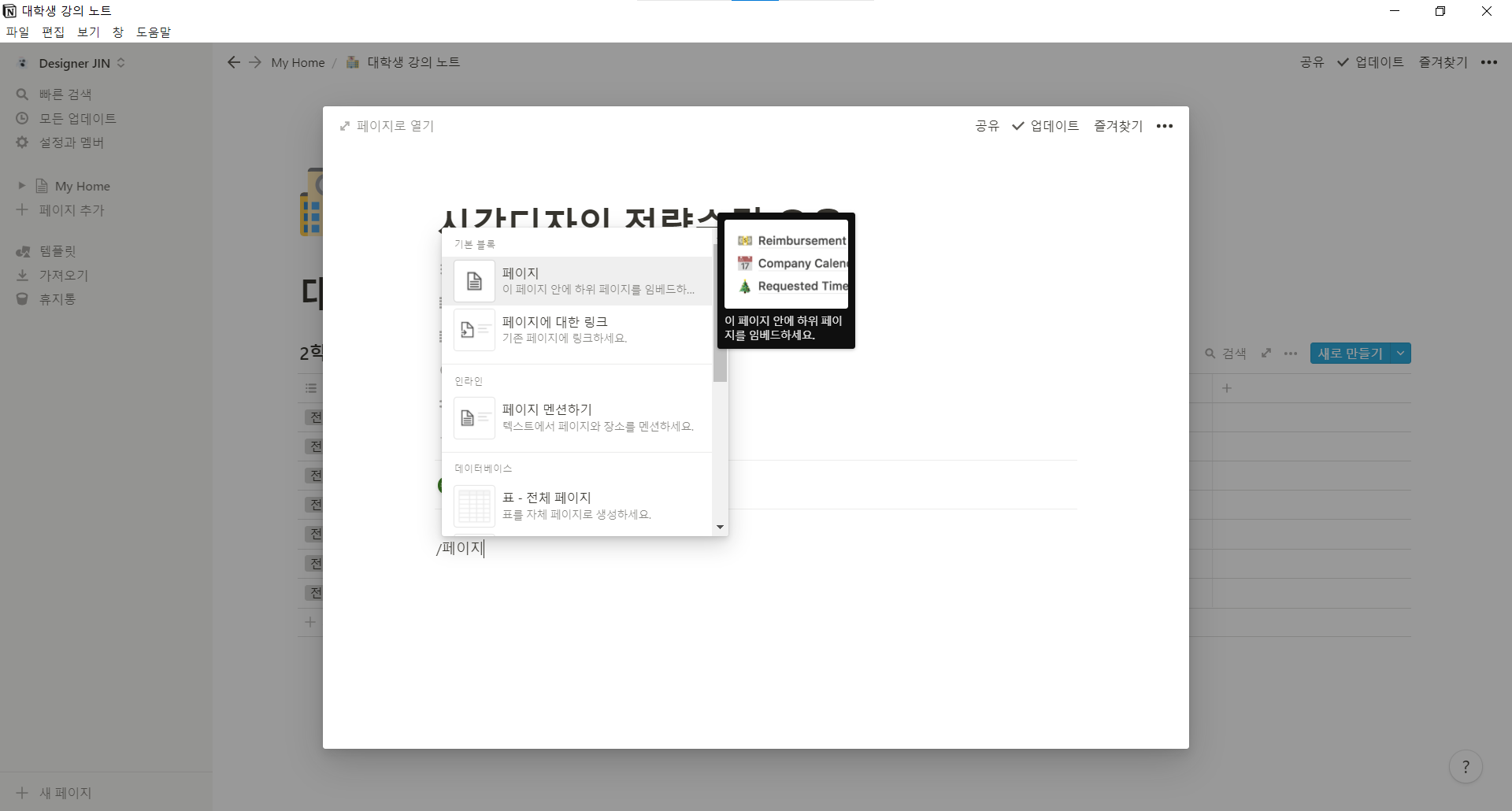
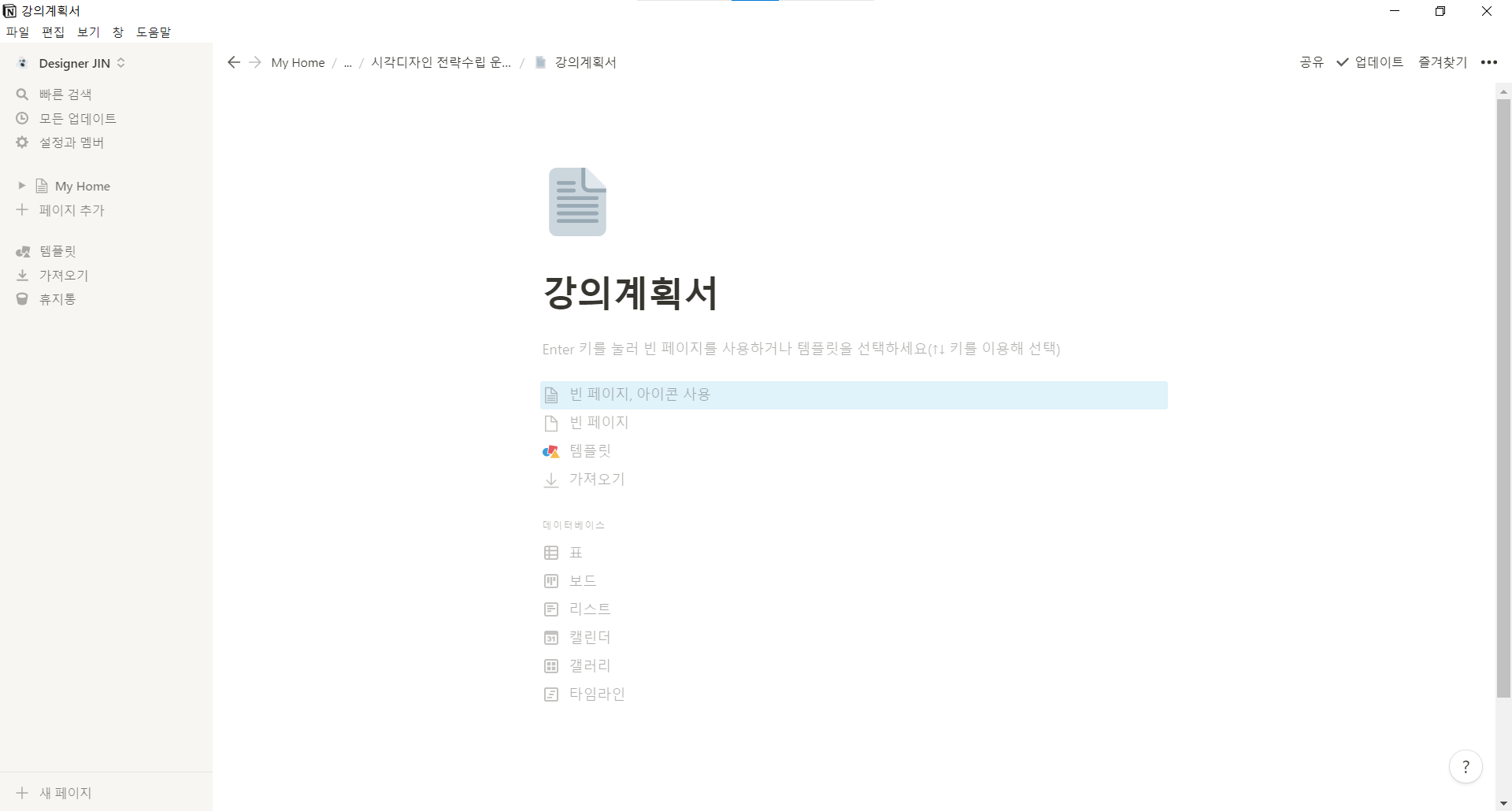
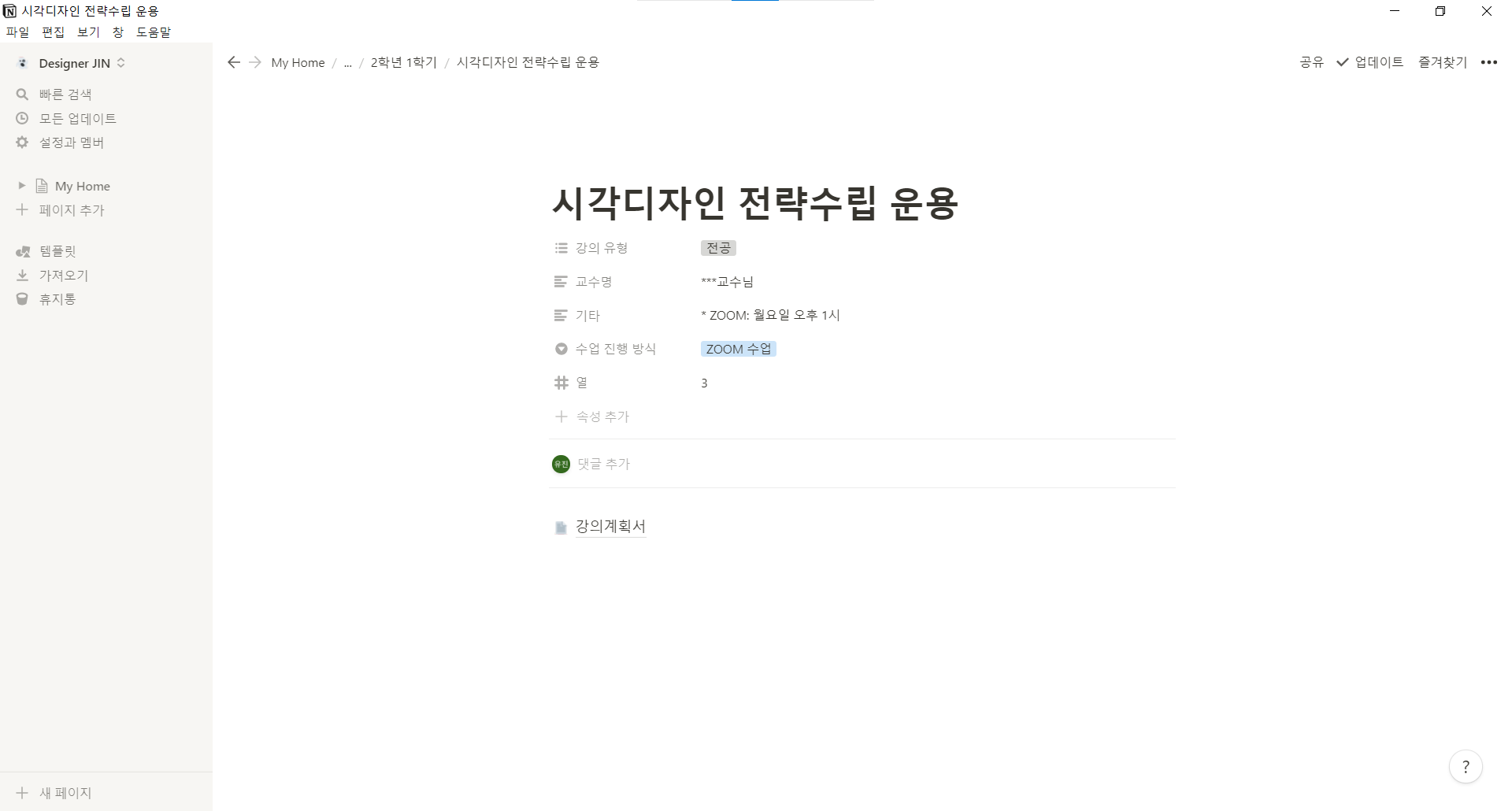
강의 안에 페이지를 생성했으니 이제 이 페이지는 강의 노트가 되겠죠? 첫 번째로 강의계획서 페이지를 생성했습니다 페이지에 이름을 채우고 어울리는 이모티콘도 넣어주세요 이렇게 노션으로 강의 노트 만들기 완성입니다!
🎁 노션 템플릿 공유
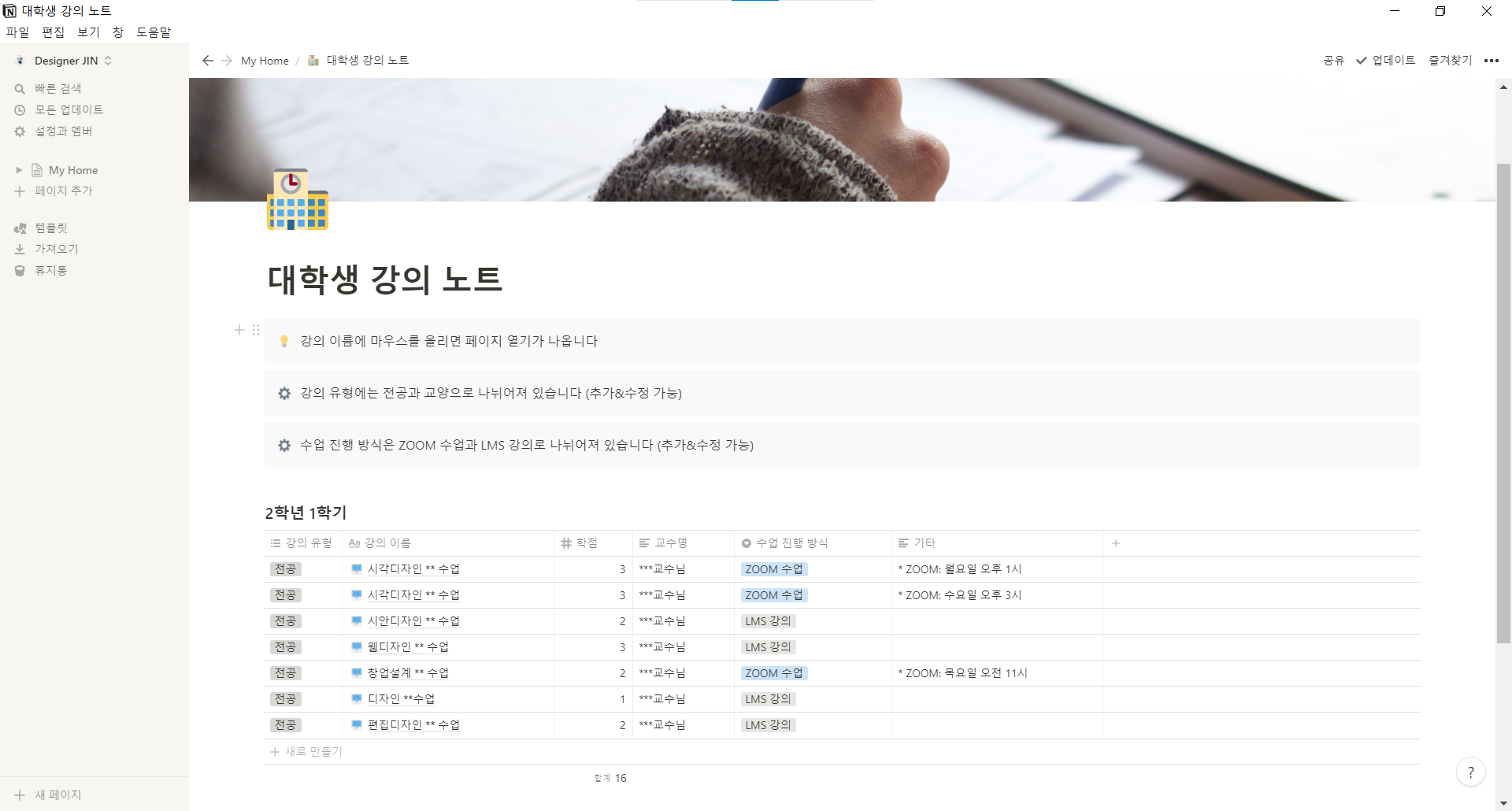
이번 게시물의 예제인 강의 노트 템플릿 입니다! 자유롭게 사용해주세요 (재배포 X)
템플릿을 복제하는 방법은 노션 활용기 4편을 참고해주세요
www.notion.so/designerjin/640dc79178bc4e59b136a709d09b3015
대학생 강의 노트
강의 이름에 마우스를 올리면 페이지 열기가 나옵니다
www.notion.so
이번 게시물을 통해 강의 노트 만들기를 진행했습니다 초중고 학생분들이나 101 클래스나 인프런같은 강의 사이트를 사용하고 있는 분들은 직접 표를 제작해 나만의 강의 필기 노트를 만들어보는 것을 추천합니다! 노션에 대해 궁금한 게 있거나 더 알고 싶은 게 있다면 댓글에 적어주시고 게시물을 통해 도움이 됐다면 공감 부탁드립니다! 🥰
'대학생 디자이너 > 노션 활용기' 카테고리의 다른 글
| [노션 활용기 #7] 이력서 양식 만들기 (템플릿 공유 🎁) (29) | 2021.01.21 |
|---|---|
| [노션 활용기 #6] 디자인 포트폴리오 만들기 (템플릿 공유 🎁) (8) | 2021.01.15 |
| [노션 활용기 #4] 노션 템플릿 복제하고 수정하기 (4) | 2020.12.23 |
| [노션 활용기 #3] 표, 보드, 갤러리 활용하기 (블로그 운영표 템플릿 공유🎁) (3) | 2020.12.21 |